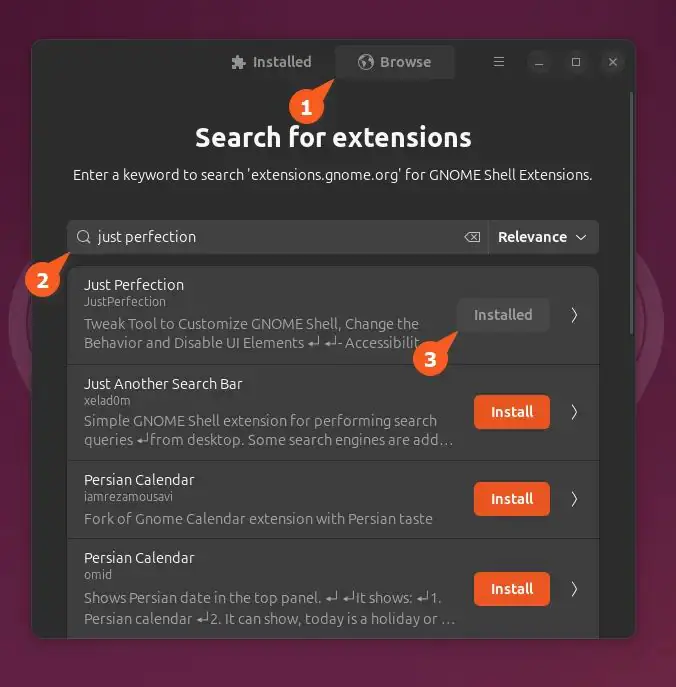Как скрыть верхнюю панель GNOME в Ubuntu 25.04, 24.04 и других версиях

Если вы скрыли левую панель Dock в Ubuntu и теперь хотите скрыть верхнюю панель, то вы попали по адресу. В этой статье мы расскажем, как скрыть верхнюю панель в Ubuntu 25.04, Ubuntu 24.04, Ubuntu 23.04, Ubuntu 22.04 или любом другом дистрибутиве Linux на базе рабочего стола GNOME.
Как скрыть верхнюю панель GNOME в Ubuntu
Существует несколько инструментов для скрытия верхней панели GNOME в Ubuntu. Наиболее рекомендуемые из них перечислены ниже.
| Инструменты | Описания | Поддерживаемые версии GNOME |
|---|---|---|
| Hide Top Bar | Настраиваемый инструмент для скрытия верхней панели с поддержкой intellihide (который скрывает верхнюю панель только тогда, когда окно приложения развернуто на весь экран). | Он поддерживает версии GNOME с 3.16 по 46. |
| Just Perfection | Полноценный инструмент для настройки пользовательского интерфейса GNOME предоставляет множество возможностей для изменения различных аспектов рабочего стола GNOME. | Он поддерживает версии GNOME с 3.16 по 46. |
| Hide Panel Lite | Единственная цель этого лёгкого инструмента — скрыть верхнюю панель. | Он поддерживает версии GNOME с 3.16 по 42. |
| Dock Unroll | То же, что и выше, но с поддержкой последних версий GNOME. | Он поддерживает версии GNOME 45 и 46. |
Чтобы установить любой из этих инструментов, в вашей системе Ubuntu должен быть установлен Менеджер расширений. Мы уже написали руководство по управлению расширениями в Ubuntu. Однако, если вы торопитесь, вы можете быстро открыть «Центр программного обеспечения Ubuntu» и найти Менеджер расширений.
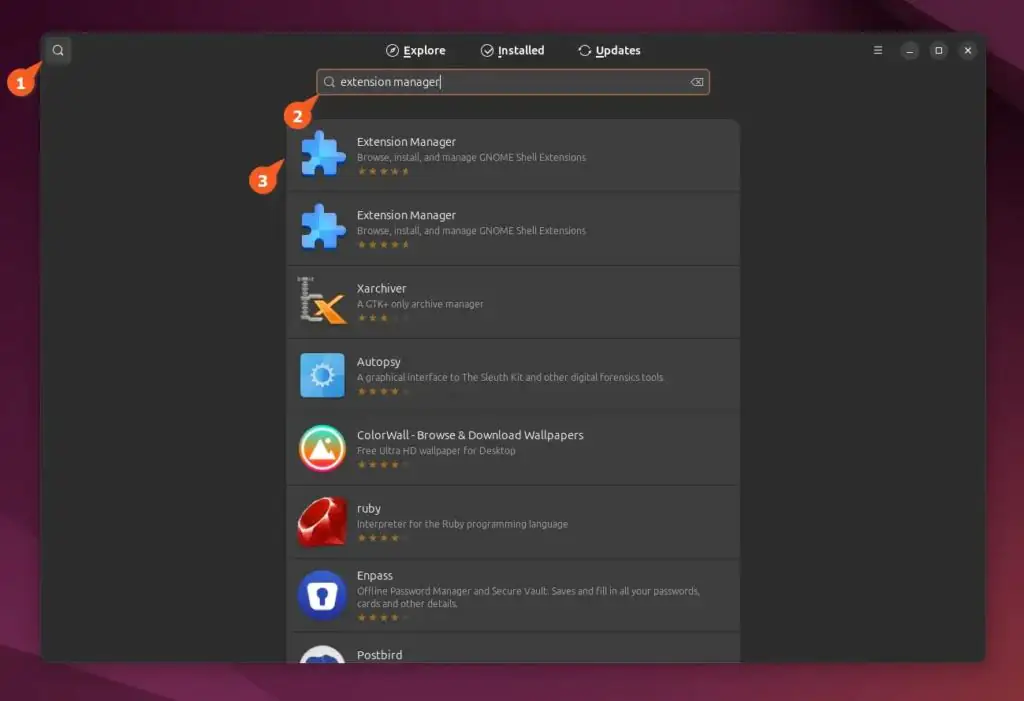
Найдя его в результатах поиска, нажмите на него, чтобы перейти на страницу Менеджер расширений, где вам нужно нажать кнопку Установить в правом верхнем углу.
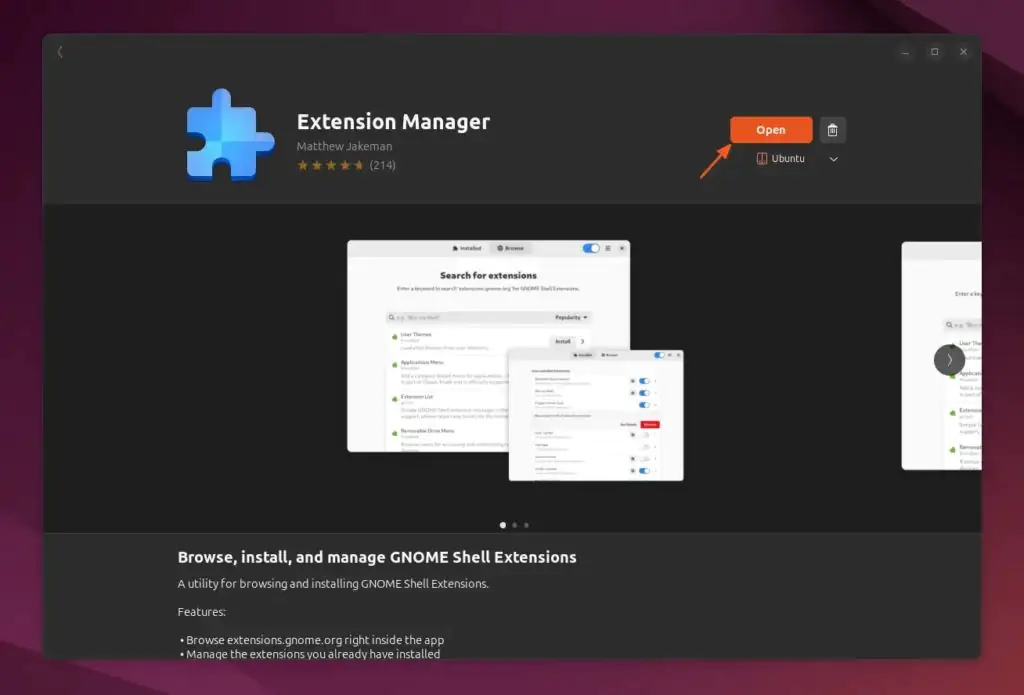
Начнётся установка. После её завершения кнопка «Установить» сменится на кнопку «Открыть». С её помощью можно открыть Менеджер расширений или выполнить быстрый поиск на панели приложений.
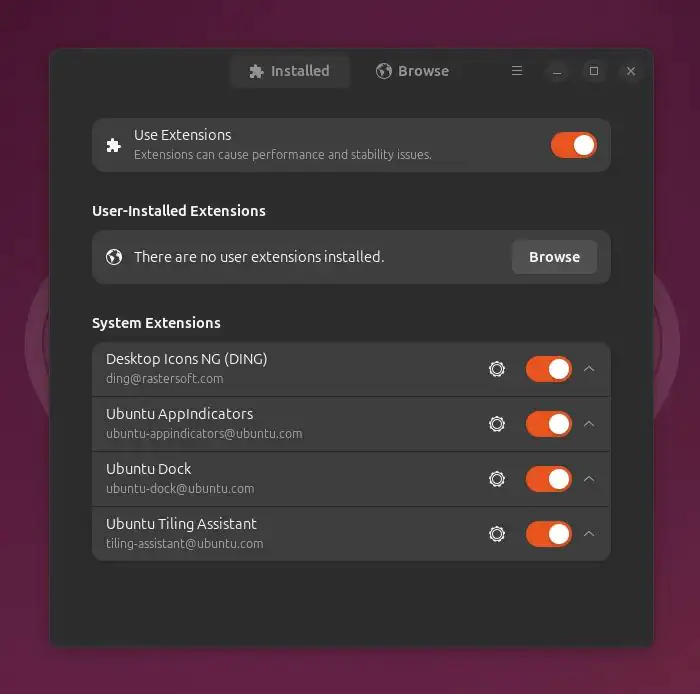
Если вы используете Ubuntu 22.04 или более ранние версии, обязательно установите эти два пакета.
$ chrome-gnome-shell gnome-shell-extension-prefs
Теперь, когда у вас установлен Менеджер расширений, давайте посмотрим, как установить и использовать упомянутые инструменты, чтобы скрыть верхнюю панель в Ubuntu.
Способ 1. Используйте «Hide Top Bar», чтобы автоматически скрыть верхнюю панель
Hide Top Bar — это инструмент, который поможет вам скрыть верхнюю панель. Он предлагает множество функций для решения этой задачи, и одна из самых полезных — это функция «интеллектуальное скрытие», которая скрывает верхнюю панель только тогда, когда окно приложения достигает верхней части экрана.
Кроме того, он поддерживает версии GNOME с 3.16 по 46, включая последнюю версию Ubuntu 25.04 и все более ранние версии, работающие на предыдущих версиях GNOME.
Чтобы установить его, откройте Менеджер расширений, перейдите на вкладку Обзор, найдите его и установите расширение Скрыть верхнюю панель.
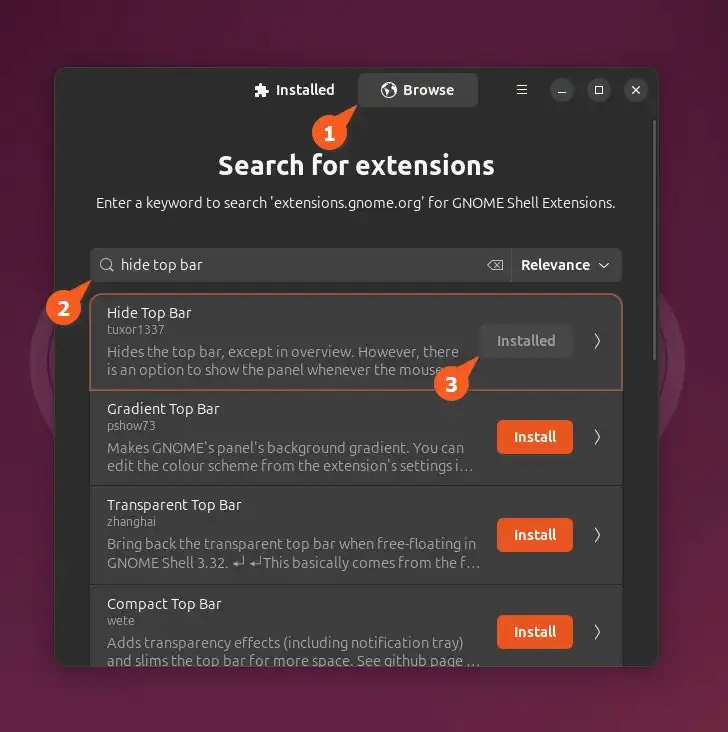
Затем вернитесь на вкладку «Установлено» и нажмите на значок «шестерёнка» рядом с пунктом «Скрыть верхнюю панель», чтобы открыть диалоговое окно настроек расширения, в котором можно изменить различные параметры, например сочетания клавиш, отображение верхней панели при наведении курсора на верхний край или анимацию.
Чтобы включить Intelli-hide, перейдите на вкладку Intellihide и убедитесь, что включены оба параметра. Если вы хотите, чтобы верхняя панель всегда оставалась скрытой, просто отключите эту опцию.
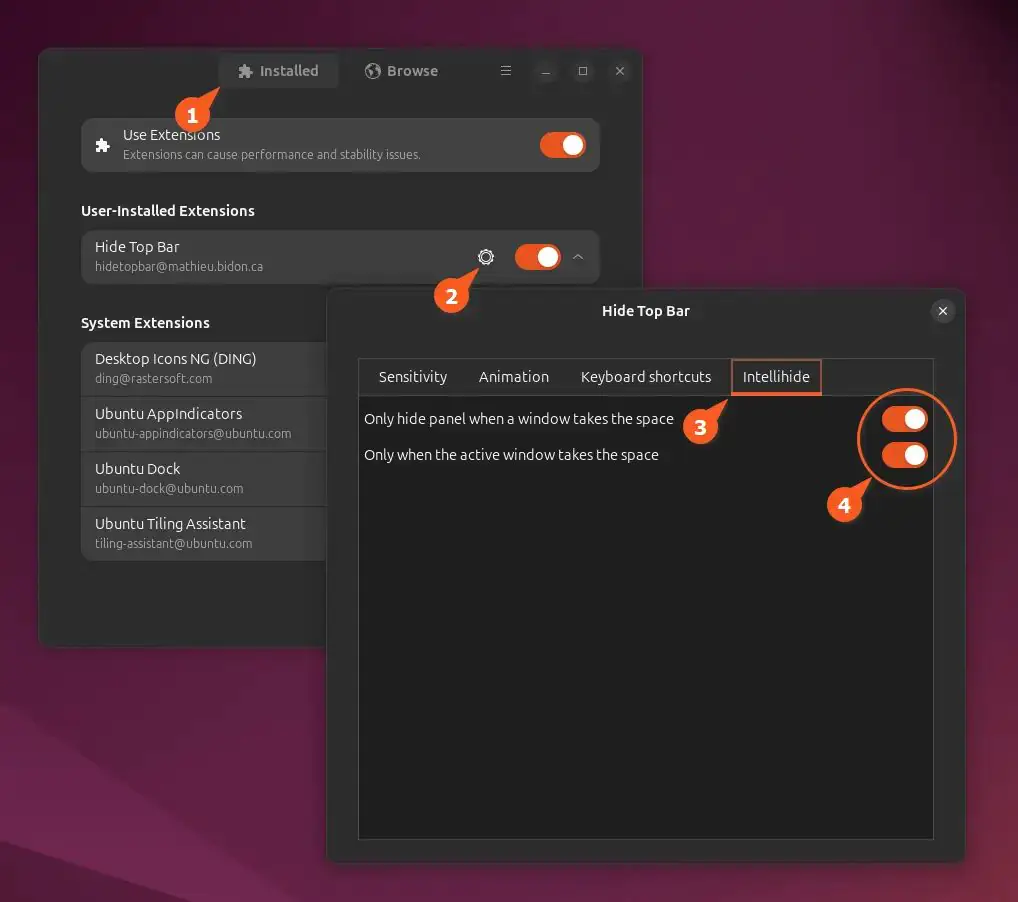
Способ 2. Используйте «Just Perfection», чтобы отключить верхнюю панель
Just Perfection — это полноценный инструмент для настройки пользовательского интерфейса и поведения GNOME, который включает в себя различные пресеты для быстрой настройки рабочего стола GNOME, от базового до сверхминималистичного.
Если вы хотите внести изменения вручную, вы можете скрыть верхнюю панель, кнопку действий, меню часов, быстрые настройки, значок уведомлений на панели, значок питания или настроить скорость анимации.
На данный момент это расширение поддерживает GNOME с версии 3.36 до 46, то есть все версии Ubuntu 25.04, Ubuntu 24.04, Ubuntu 23.04 и Ubuntu 22.04.
Чтобы установить его, откройте Менеджер расширений, перейдите на вкладку Обзор, найдите его и установите расширение Just Perfection оттуда.
После завершения установки вернитесь на вкладку «Установлено» и нажмите на значок «шестерёнка» рядом с расширением, чтобы открыть диалоговое окно настроек. Перейдите на вкладку «Видимость» и отключите верхнюю панель.
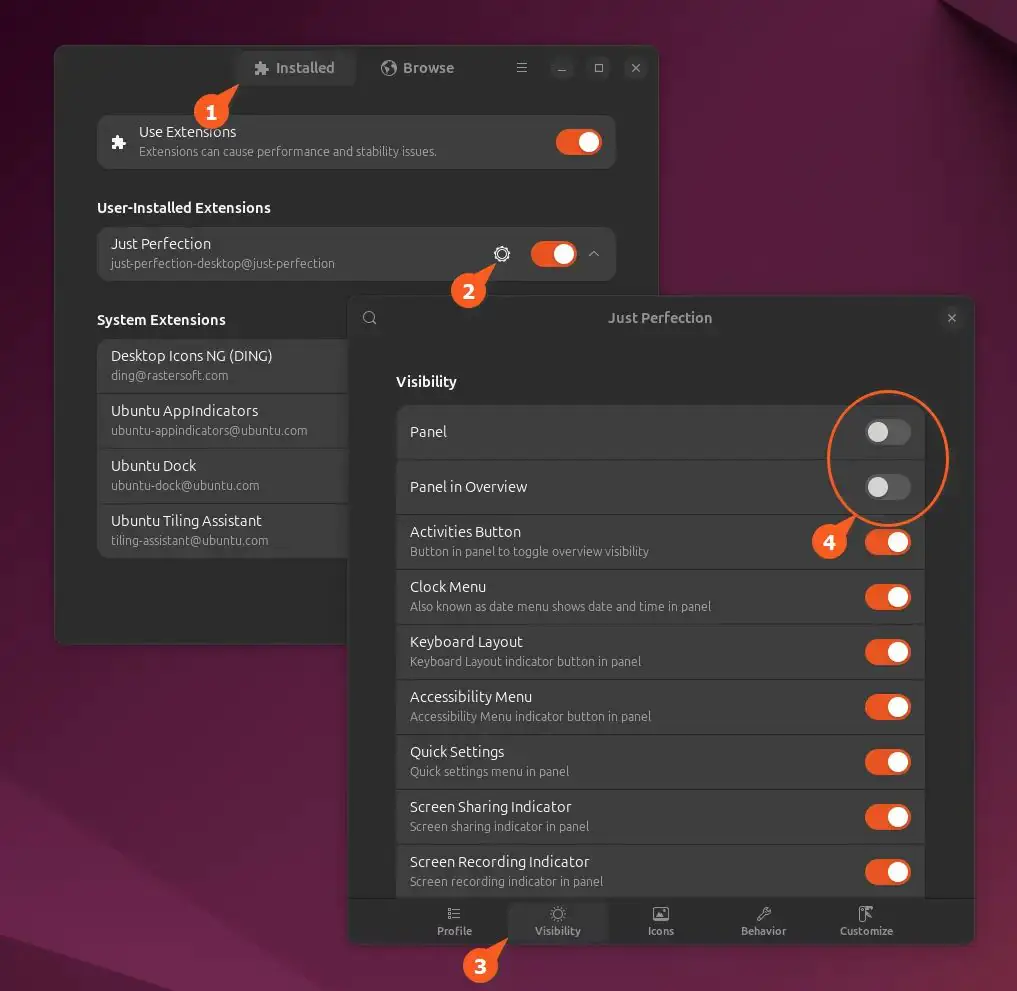
Способ 3 и 4: используйте «Hide Panel Lite» или «Dock Unroll», чтобы просто скрыть верхнюю панель
Hide Panel Lite и Dock Unroll — это лёгкие инструменты, предназначенные исключительно для скрытия верхней панели. Разница заключается в том, что Hide Panel Lite поддерживает версии GNOME с 3.36 по 42, а Dock Unroll — версии GNOME 45 и 46.
Таким образом, пользователи Ubuntu 22.04, 20.04 или более ранних версий могут выбрать Hide Panel Lite, а пользователи Ubuntu 25.04 и Ubuntu 24.04 — Dock Unroll.
💡 Совет
Чтобы проверить версию GNOME, можно использовать команду gnome-shell --version.
Чтобы установить одно из них, откройте Менеджер расширений, перейдите на вкладку «Браузер», введите название соответствующего расширения и установите его.
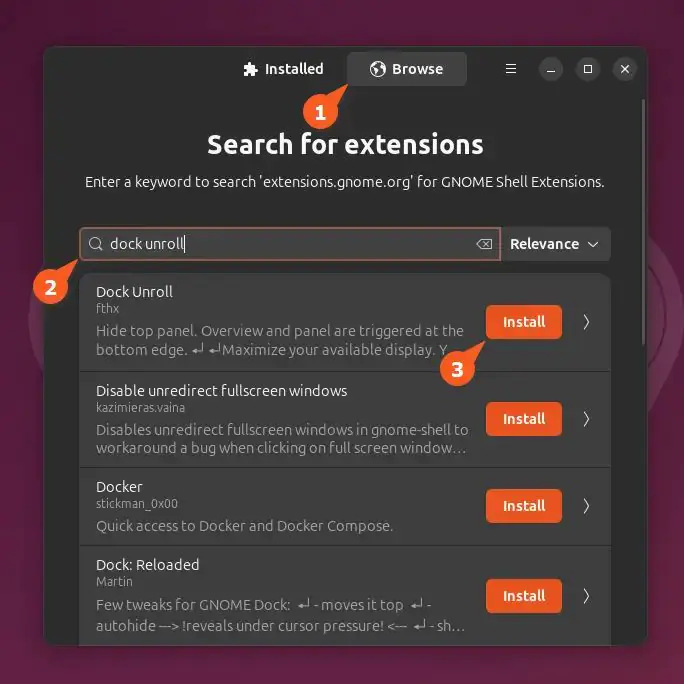
После установки расширение автоматически скроет верхнюю панель без необходимости ручного вмешательства.
Выводы
В этой статье вы узнали о различных способах скрытия верхней панели в Ubuntu. Если у вас есть вопросы по этой теме, пожалуйста, задавайте их в комментариях.
Редактор: AndreyEx